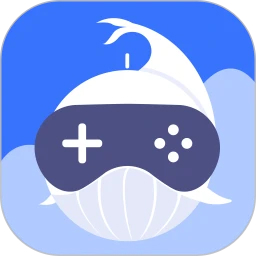微软目前已引入启用鼠标手势的的功能策略,用户想要使用还需手动设置添加,那么该怎么添加呢?下面给大家分享方法。
Edge浏览器启用鼠标手势方法
1、在浏览器地址栏中输入“edge://settings/help”按回车键,检查浏览器版,需升级到 Edge 114 及更高版本才可启用手势功能。如下图:
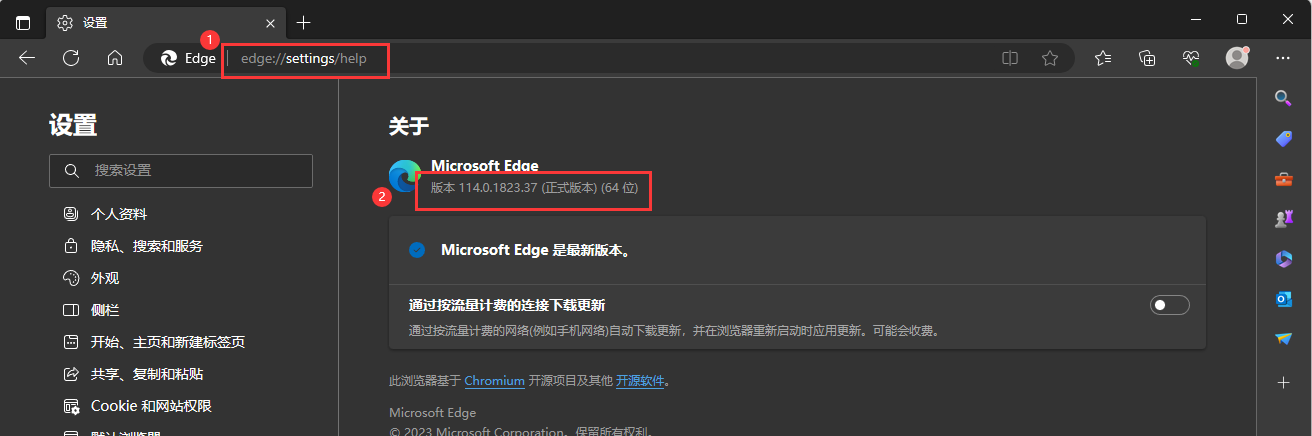
2、右键点击 Edge 浏览器快捷方式,选择“属性”。如下图:
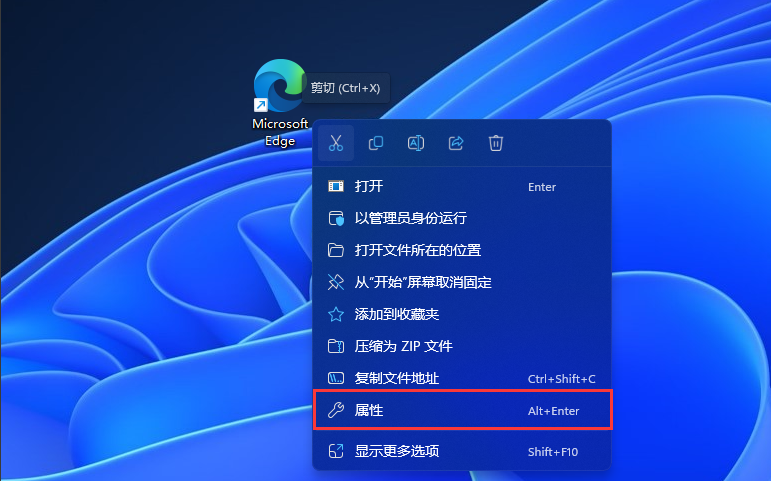
3、选中目标一栏,在路径文末添加一个空格,然后粘贴以下命令:
--enable-features=msEdgeMouseGestureDefaultEnabled,msEdgeMouseGestureSupported
点击”确定“。如下图:
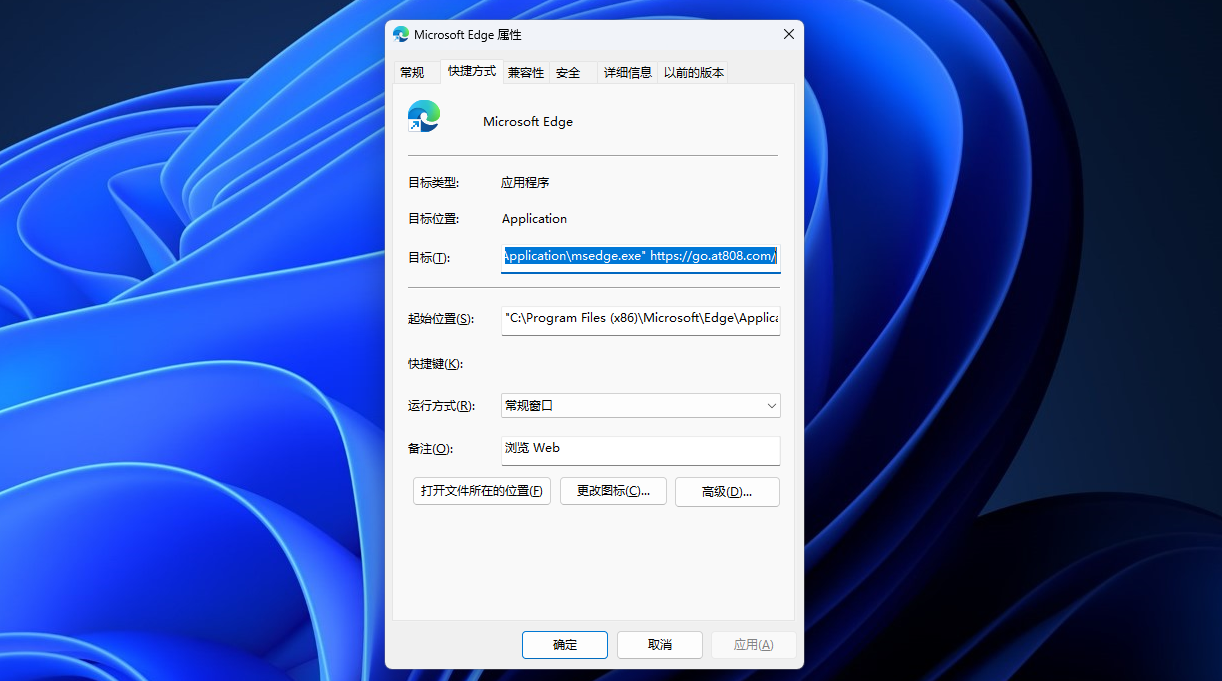
4、双击修改后的快捷方式重新打开 Edge 浏览器。如下图:
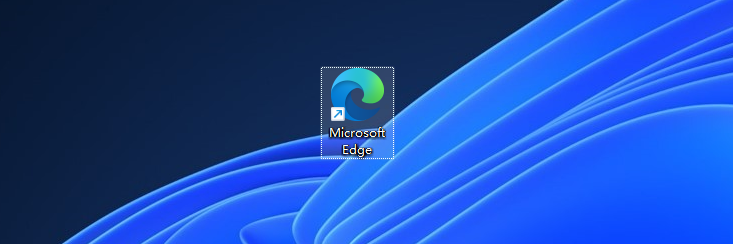
5、在浏览器地址栏中输入“edge://settings/MouseGesture”,按回车键可查看或修改鼠标手势配置。如下图:
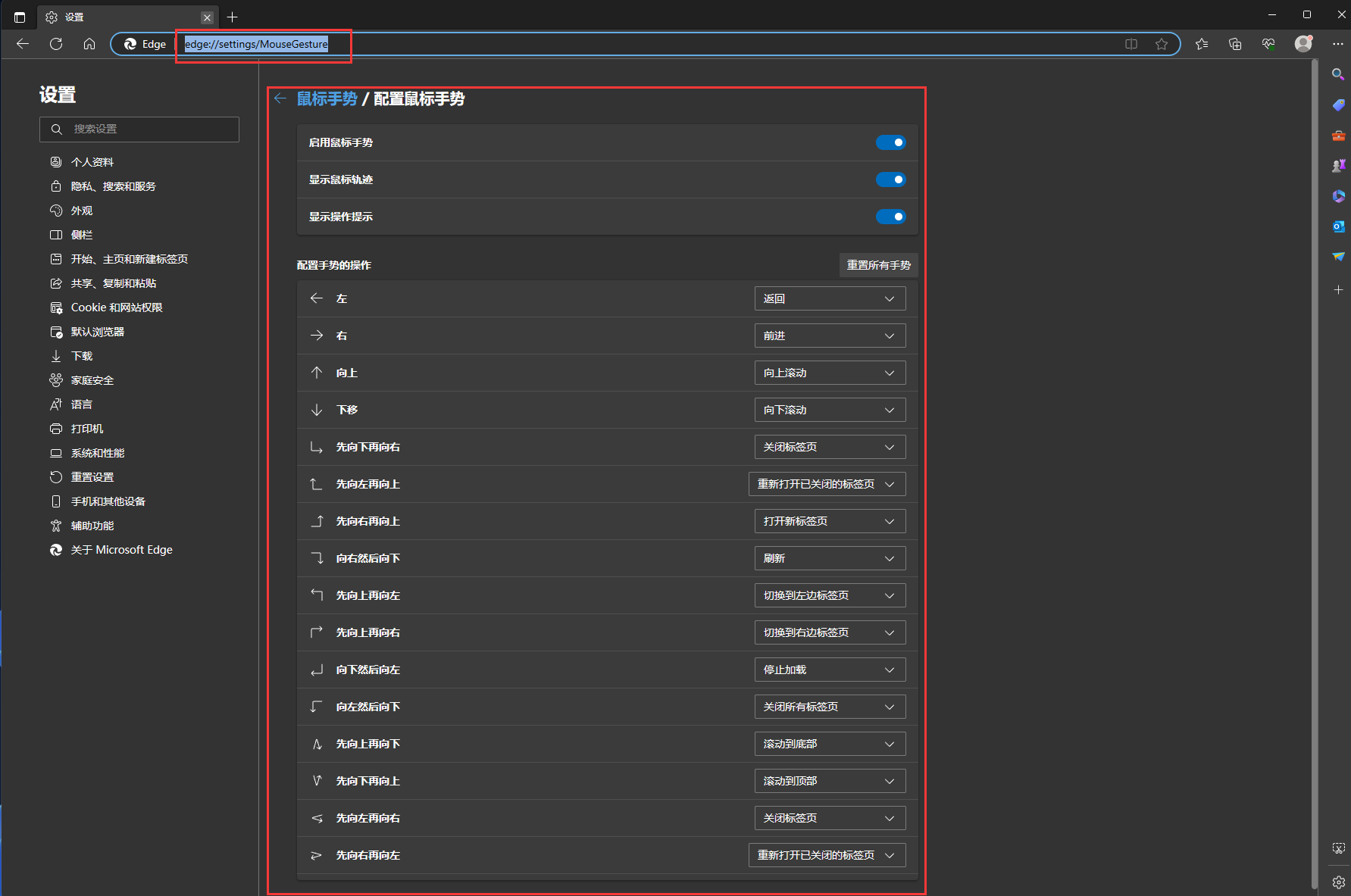
以上就是给大家分享的Win11 Edge浏览器启用鼠标手势的方法了。希望本文能帮到大家。